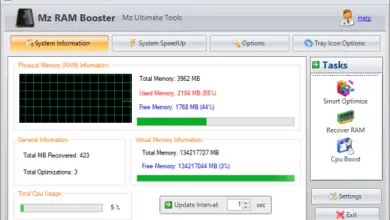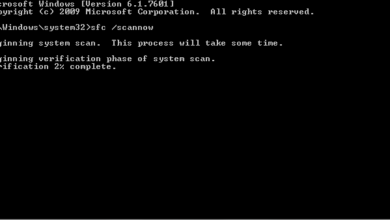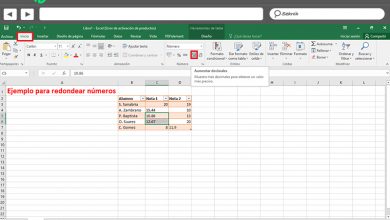Comment afficher ou masquer les lettres de lecteur dans Windows 10
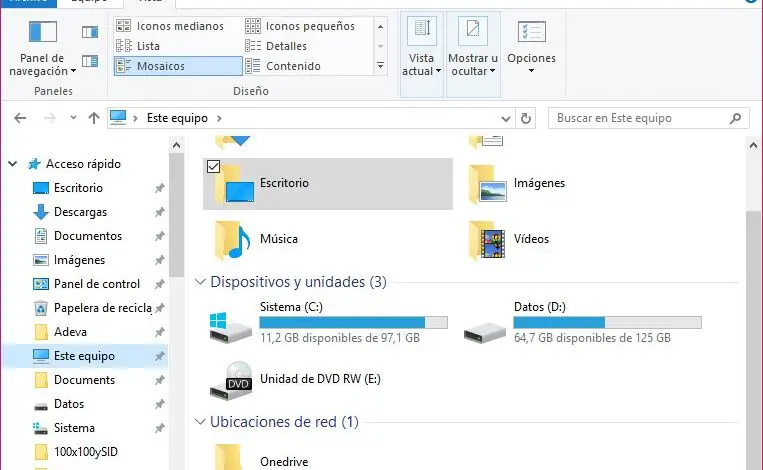
Le système d’exploitation Windows utilise une nomenclature basée sur des lettres pour identifier un lecteur d’un autre. Par défaut, C est généralement la lettre qui représente le lecteur sur lequel Windows est installé, tandis que d’autres lettres telles que D, E, F peuvent faire référence à d’autres partitions du disque ou à des périphériques USB connectés à l’ordinateur. Cependant, il est possible de donner un nom à chacune des unités pour identifier rapidement et facilement le type d’informations que nous stockons dans chacune d’elles, ce qui signifie que les lettres des unités ne nous apportent pas beaucoup. Ensuite, nous allons montrer comment afficher ou masquer les lettres de lecteur dans Windows 10 .
Étapes à suivre pour afficher ou masquer les lettres de lecteur dans Windows 10
Pour ce faire, la première chose à faire est d’ouvrir l’explorateur de fichiers Windows 10 et à partir de l’option de menu Vista , allez dans Options , cliquez sur l’onglet qui apparaît juste en dessous, puis sélectionnez l’option Modifier le dossier et les options de recherche .
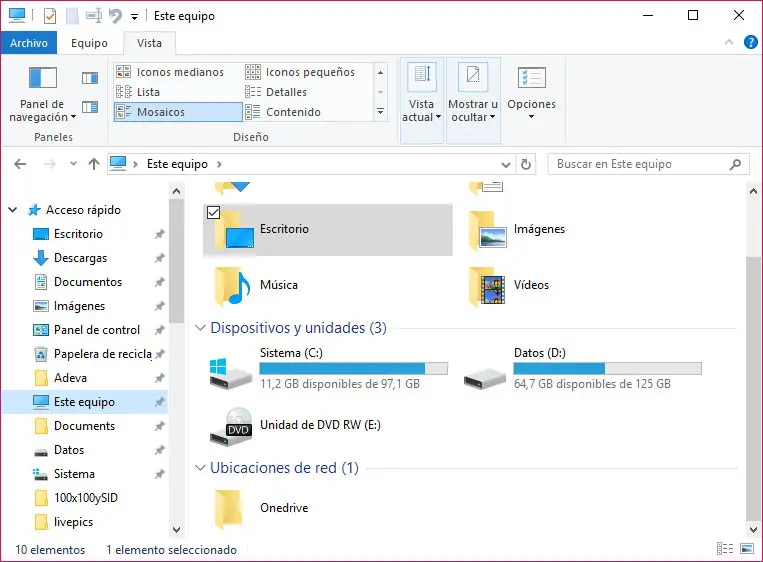
Cela ouvrira une nouvelle fenêtre Options des dossiers organisée en trois onglets, Général, Affichage et Recherche . Nous sélectionnons l’onglet Affichage et nous trouverons une liste avec les options de configuration avancée . Dans cette liste, nous pouvons voir de nombreuses options pour les fichiers et les dossiers ou le panneau de navigation, mais ce qui nous intéresse dans ce cas, c’est la boîte de dialogue Afficher les lettres de l’unité .
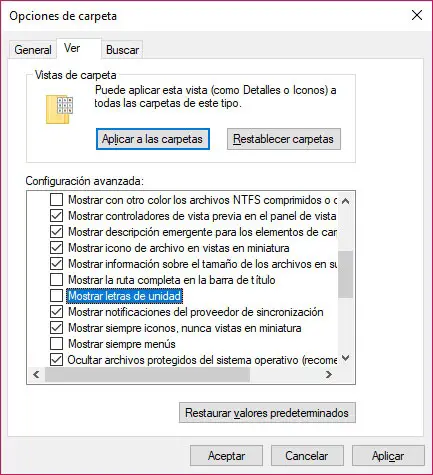
Une fois que nous avons trouvé cette option, nous décochons la case, cliquez sur Appliquer pour enregistrer les modifications et sur OK pour fermer. Maintenant, nous pouvons revenir à l’explorateur de fichiers Windows et vérifier comment les lettres des lecteurs système ne sont plus affichées et que seul le nom de chacun apparaît.
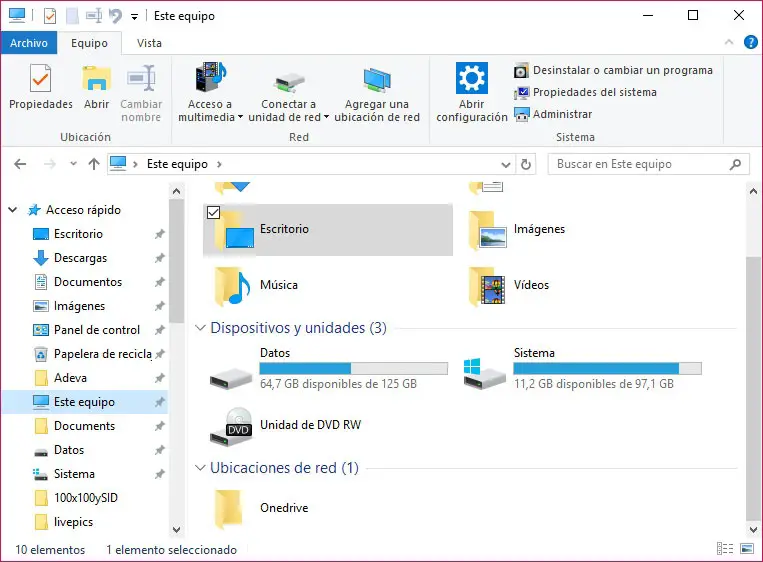
Si à tout moment nous voulons ou devons annuler cette modification et afficher à nouveau les lettres du lecteur Windows 10, il suffit de rouvrir un explorateur de fichiers et de Vista> Options> Modifier le dossier et les options de recherche , accéder aux options de dossier et dans le V er onglet , re-cochez la case que nous avons précédemment décochée, Afficher les lettres de l’unité . Lors de l’application des modifications, nous verrons comment les lettres du lecteur Windows apparaissent à nouveau dans l’explorateur.